Definieren benutzerdefinierter Attribute für Benutzerflows
Tipp
Dieser Artikel gilt für Benutzerflows bei der B2B-Zusammenarbeit. Wenn Ihr Mandant für die Verwaltung von Kundenidentität und -zugriff konfiguriert ist, finden Sie weitere Informationen unter Sammeln von Benutzerattributen während der Registrierung.
Sie haben unter Umständen für jede Anwendung andere Anforderungen an die Informationen, die Sie während der Registrierung sammeln möchten. Microsoft Entra External ID umfasst einen integrierten Satz von in Attributen gespeicherten Informationen, z. B. Vorname, Nachname, Ort und Postleitzahl. Mit Microsoft Entra External ID können Sie die verschiedenen Attribute erweitern, die in einem Gastkonto gespeichert werden, wenn sich der externe Benutzer über einen Benutzerflow anmeldet.
Sie können benutzerdefinierte Attribute im Microsoft Entra Admin Center erstellen und in den Benutzerflows für die Self-Service-Registrierung verwenden. Außerdem können Sie diese Attribute mit der Microsoft Graph-API lesen und schreiben. Die Microsoft Graph-API unterstützt das Erstellen und Aktualisieren eines Benutzers mit Erweiterungsattributen. Erweiterungsattribute in der Graph-API werden mithilfe der Konvention extension_<extensions-app-id>_attributename benannt. Beispiel:
"extension_831374b3bd5041bfaa54263ec9e050fc_loyaltyNumber": "212342"
Die <extensions-app-id> gilt nur für Ihren Mandanten. Um diesen Bezeichner zu finden, navigieren Sie zu Identität>Anwendungen>App-Registrierungen>Alle Anwendungen. Suchen Sie nach der APP, die mit „aad-extensions-app“ beginnt, und wählen Sie sie aus. Notieren Sie sich auf der Übersichtsseite der App die Anwendungs(client)-ID.
Erstellen eines benutzerdefinierten Attributs
Tipp
Die Schritte in diesem Artikel können je nach dem Portal, mit dem Sie beginnen, geringfügig variieren.
Melden Sie sich beim Microsoft Entra Admin Center mindestens als Benutzeradministrator an.
Browsen Sie zu Identität>External Identities>Übersicht.
Wählen Sie Benutzerdefinierte Benutzerattribute aus. Die verfügbaren Benutzerattribute werden aufgelistet.
Wählen Sie zum Hinzufügen eines Attributs Hinzufügen aus.
Geben Sie im Bereich Attribut hinzufügen die folgenden Werte ein:
- Name: Geben Sie einen Namen für das benutzerdefinierte Attribut an (z. B. „ShoeSize“).
- Datentyp: Wählen Sie einen Datentyp (Zeichenfolge, Boolesch oder Ganze Zahl) aus.
- Beschreibung: Geben Sie optional eine Beschreibung des benutzerdefinierten Attributs zur internen Verwendung ein. Diese Beschreibung ist für den Benutzer nicht sichtbar.
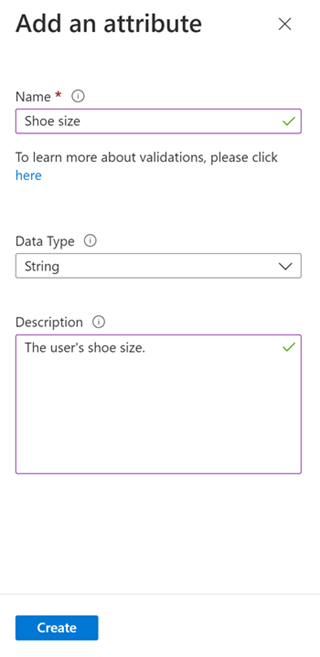
Klicken Sie auf Erstellen.
Wenn Sie der Liste der Benutzerattribute ein benutzerdefiniertes Attribut hinzufügen, steht es für die Verwendung in Ihren Benutzerflows zur Verfügung. Das Attribut wird jedoch nur erstellt, wenn es zum ersten Mal in einem beliebigen Benutzerflow verwendet wird. Nach dem Erstellen eines neuen Benutzers oder einer neuen Benutzerin über einen Benutzerflow, der das neu hinzugefügte benutzerdefinierte Attribut verwendet, kann das Objekt im Microsoft Graph-Explorer abgefragt werden. ShoeSize sollte jetzt in der Liste der Attribute, die während des Registrierungsvorgangs für das Benutzerobjekt erfasst werden, angezeigt werden. Sie können aus Ihrer Anwendung die Graph-API aufrufen, um die Daten aus diesem Attribut abzurufen, nachdem es dem Benutzerobjekt hinzugefügt wurde.
